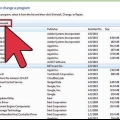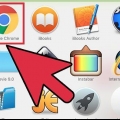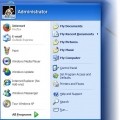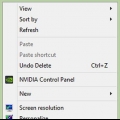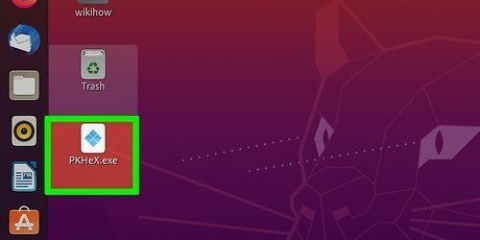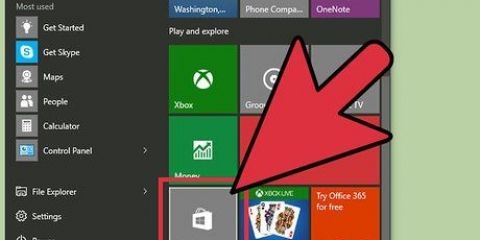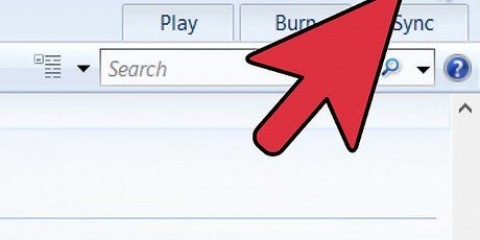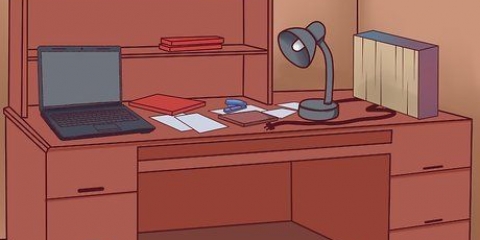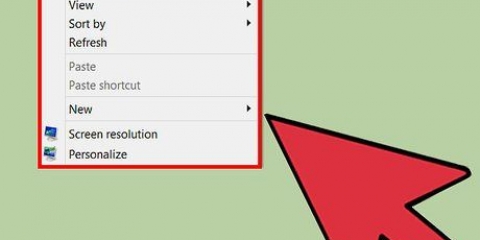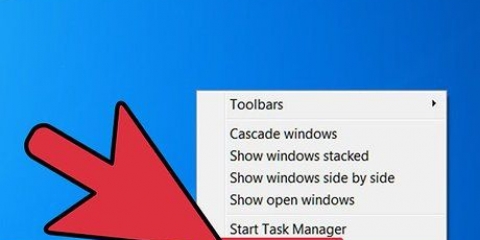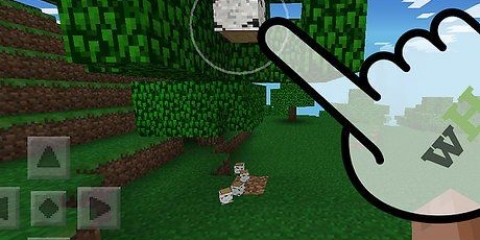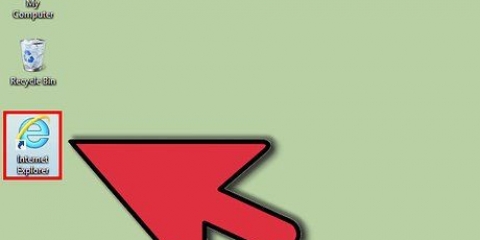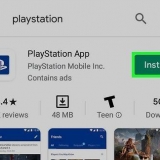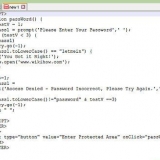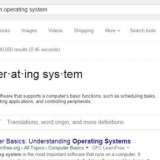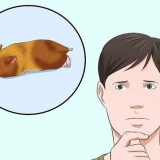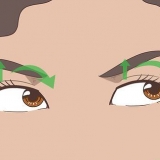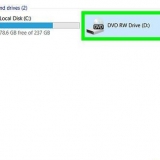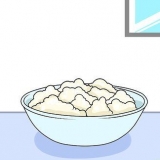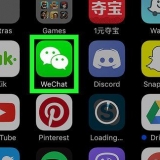reënmeter is een van die gewildste programme om jou lessenaar aan te pas. Dit is geskik vir Windows Vista en hoër. Programme soos Rainmeter kan moontlik jou Windows-installasie beskadig. Maak dus seker dat jy `n herstelpunt skep voordat jy enige veranderinge aanbring.
Laat jou lessenaar koel lyk
Moeg vir jou vervelige, gewone lessenaar op jou rekenaar? Het jy al probeer om jou lessenaar koel te laat lyk, maar weet nie hoe nie? Daar is verskeie maniere waarop jy jou lessenaar koel kan laat lyk, van eenvoudig tot ingewikkeld. In net `n paar minute kan jy jou rekenaar `n heeltemal ander voorkoms gee. Gaan na stap 1 om te leer hoe om dit te doen.
Trappe

1. Versamel `n klomp koel lessenaar agtergronde. Jy sal heel waarskynlik na die agtergrond op jou lessenaar kyk, aka "muurpapier" geroep. Jy kan byna enige beeld as jou lessenaar agtergrond gebruik en daar is honderde internet webwerwe met duisende der duisende geskikte beelde. Kies `n dosyn of wat wat by jou styl pas en voeg dit by die skyfievertoning wat jy as jou Windows-werkskerm-agtergrond gebruik.
- As jy wil hê dat jou agtergronde so goed as moontlik moet lyk, maak seker hulle is dieselfde grootte as jou skerm se resolusie. Op hierdie manier sal Windows hulle nie outomaties rek om jou skerm te vul nie.
- Om prente van `n sekere grootte te soek met Google Images, doen jou soektog en klik dan op die knoppie "Soek Gereedskap." Klik dan "Grootte" in die spyskaart wat verskyn en kies "Presies..." Tik die resolusie van jou skerm in die venster wat verskyn.

2. Pas jou ikone aan. Moeg vir jou outydse ikone? Jy kan vinnig die ikoon van enige van die kortpaaie op jou lessenaar verander. Daar is talle versamelings ikone op die internet wat jy kan aflaai. Vind `n versameling wat pas by die styl en kleurskema van jou bedryfstelsel.
As u u werkskerm-ikone verander, kan u rekenaar moontlik mors. Maak dus seker dat u `n herstelpunt skep voordat u veranderinge aan stelsellêers aanbring.

3. Installeer `n pasgemaakte muiswyser. `n Muiswyser hoef regtig nie `n vervelige wit pyl te wees nie! Pas jou wyser aan vir enige situasie, insluitend algemene doel, teksinvoer, agtergrondverwerking (uurglas), en meer. Jy kan selfs bewegende wysers installeer.

4. Pas jou Windows-tema aan. Jy kan vinnig die algehele voorkoms van Windows verander deur die tema te verander. Verskeie vooraf geïnstalleerde temas is beskikbaar in byna elke moontlike kleurkombinasie. Jy kan baie meer temas op die internet vind.

5. Voeg widgets by jou lessenaar. Widgets is in wese mini-programme wat altyd oop is op jou lessenaar. Hulle vertoon inligting soos die jongste nuus, sporttellings, weer of ander dinge wat op die internet opgedateer word.

6. Gee Windows `n opknapping. As die verandering van die kleurskema of die byvoeging van legstukke nie vir jou genoeg is nie, kan jy die manier waarop jou lessenaar lyk heeltemal verander deur `n nuwe vel vir Windows te installeer. Jy sal derdeparty-sagteware hiervoor nodig hê, maar jy sal ook baie beheer hê oor hoe Windows lyk en die maniere waarop jy met jou lessenaar kan kommunikeer.

7. Organiseer die ikone op jou lessenaar. Die ikone is by verstek aan die linkerkant van jou lessenaar gerangskik. Dit is goed as jy net `n paar ikone het, maar die kans is goed dat jy baie meer het. Jy kan dit handmatig oor jou lessenaar sleep om jou lessenaar agtergrond te beklemtoon, of jy kan derdeparty sagteware gebruik om rame en aparte areas op jou lessenaar te skep vir jou verskillende tipes programme en lêers.
heinings is een van die gewildste programme om jou lessenaar-ikone in Windows te organiseer.
Artikels oor die onderwerp "Laat jou lessenaar koel lyk"
Оцените, пожалуйста статью
Soortgelyk
Gewilde